C4D+OC-卡通小鸡笼屉场景建模渲染(下)图文教程发布时间:2021年12月20日 08:00
虎课网为您提供C4D版块下的C4D+OC-卡通小鸡笼屉场景建模渲染(下)图文教程,本篇教程使用软件为C4D(R19),难度等级为中级拔高,下面开始学习这节课的内容吧!
本节课讲解【C4D+OC-卡通小鸡笼屉场景建模渲染(下)】,本节课的难重点同学们可以在下方评论区进行留言,老师会根据你们的问题进行回复,作业也可以在评论区进行提交,优秀的作品会额外获得100虎课币的奖励,可以用来兑换奖品。
那我们开始今天的教程吧。
1.建模笼筐部分,新键一个圆盘,根据需要适当调整圆盘的大小和位置;再新键一个八角形,根据需要适当调整圆盘的大小和位置,调整外部半径为532,调整点为38。
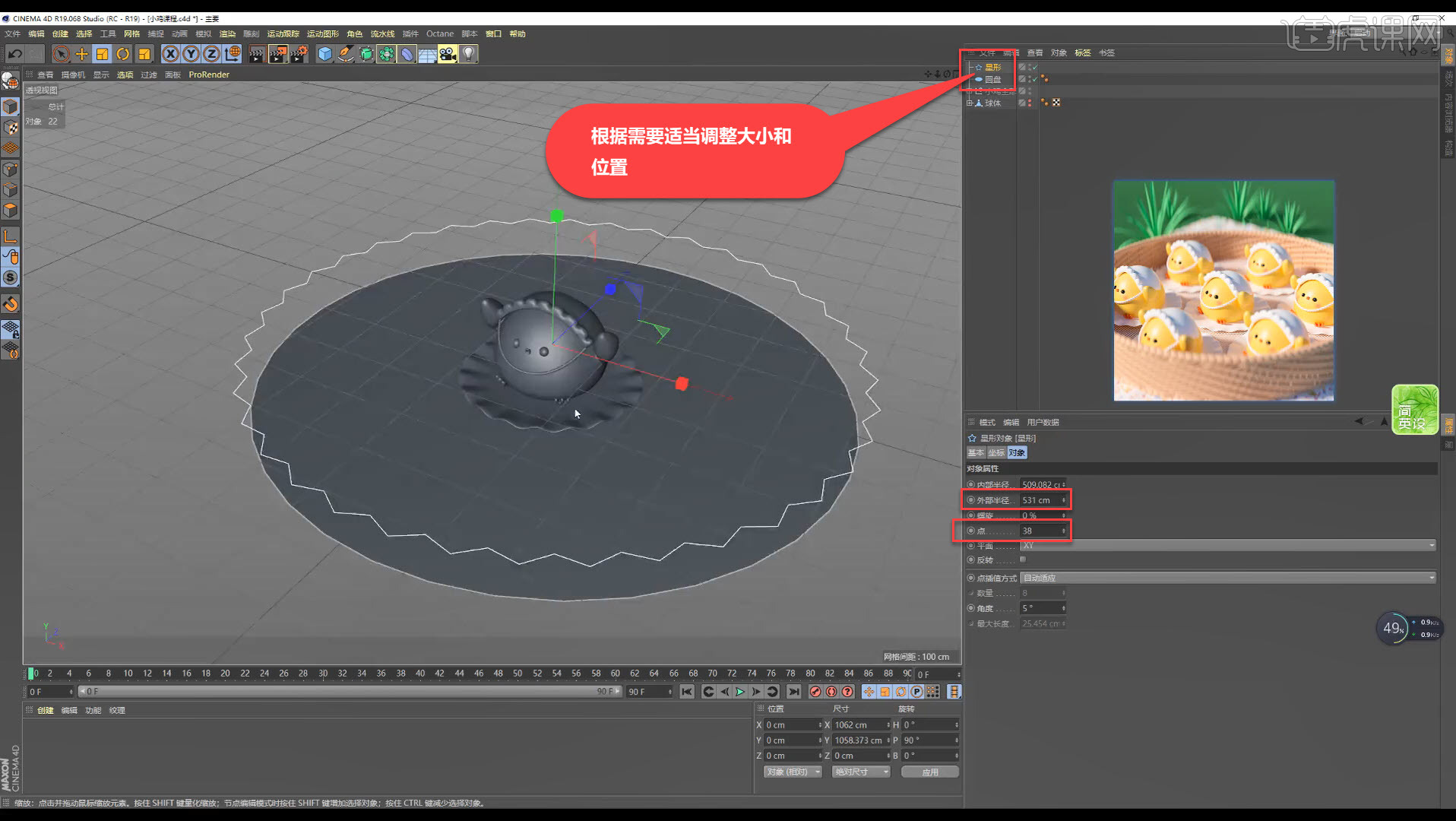
2.选中样条,在【样条】里的【对象】里调整类型为B-样条,按【Ctrl】把【星形】往上拖一个出来,稍微旋转一下;再选择【运动图形】-【克隆】,把【星形】和【星形 1】放入【克隆】的子级。
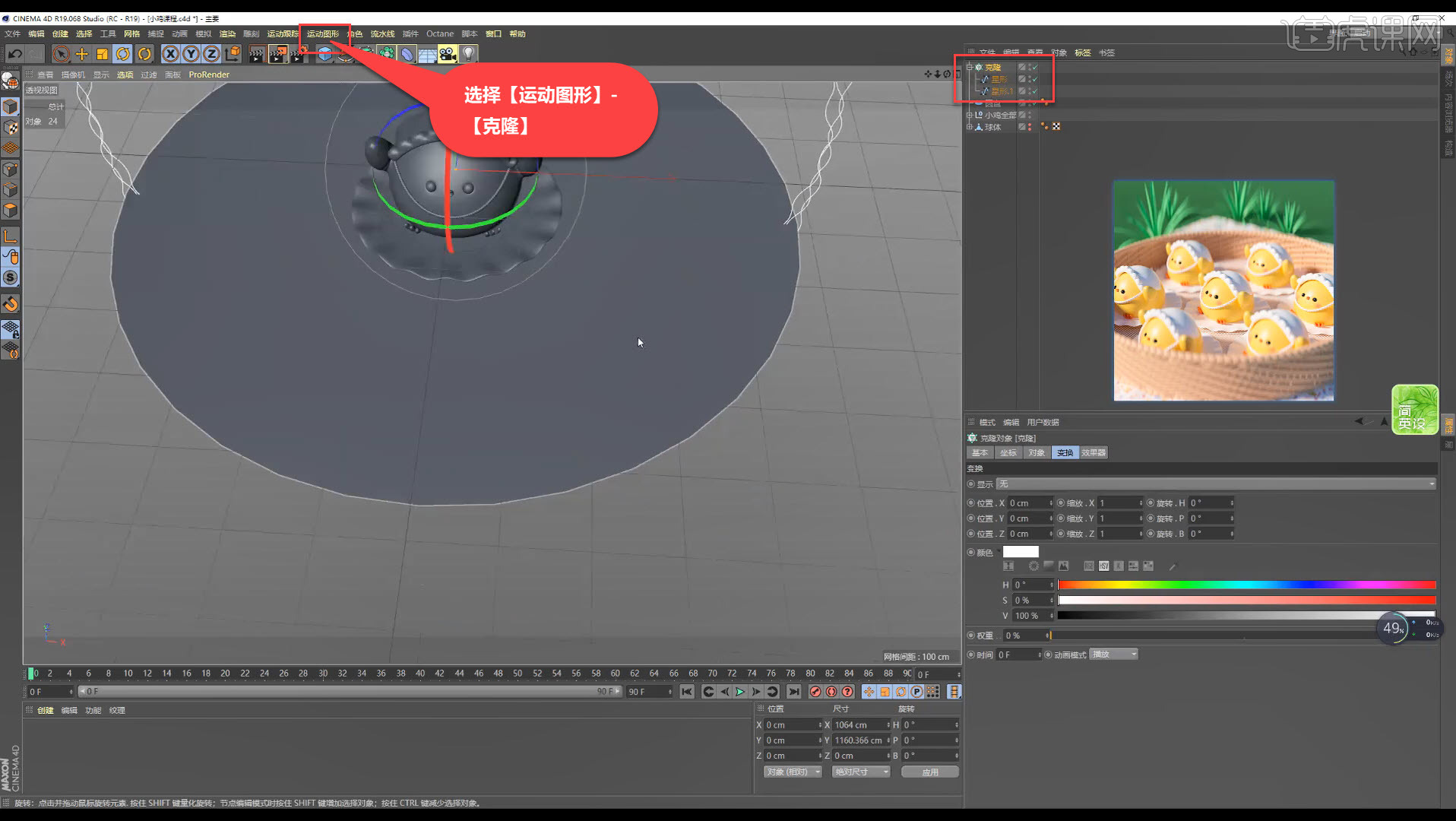
3.调整好克隆Z轴的方向,在【克隆对象】中选择【对象】,调整【克隆】为混合,根据需要调整克隆的位置和数量;调整好后,根据需要适当调整笼筐的大小。
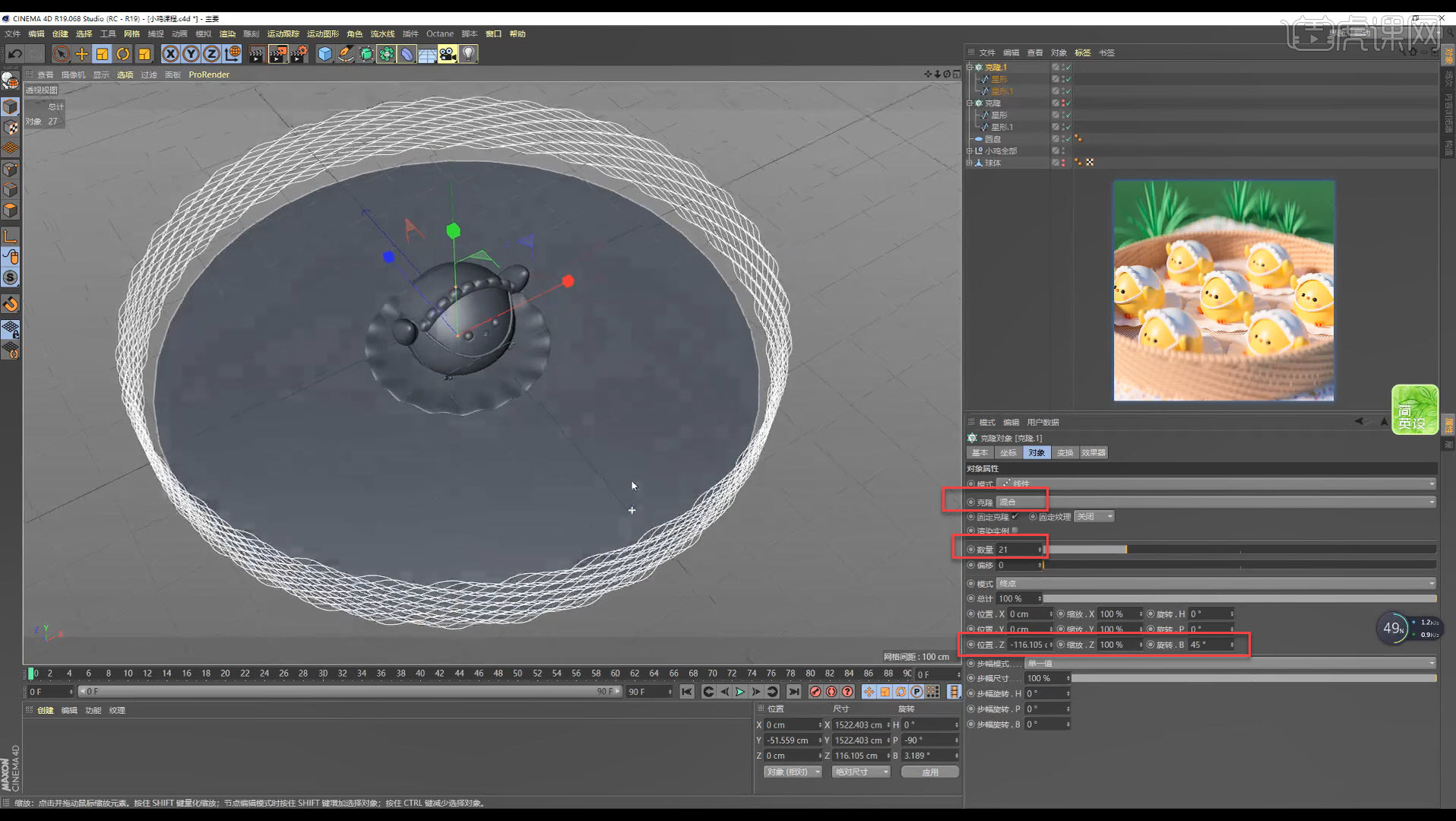
4.新键一个多边形,根据需要适当调整大小,然后C掉,在【多边形样条】里的【对象】里调整类型为B-样条;再给【克隆 1】一个连接,选中【克隆 1】,按【Alt】点击连接;然后选中【多边】,给它一个扫描。
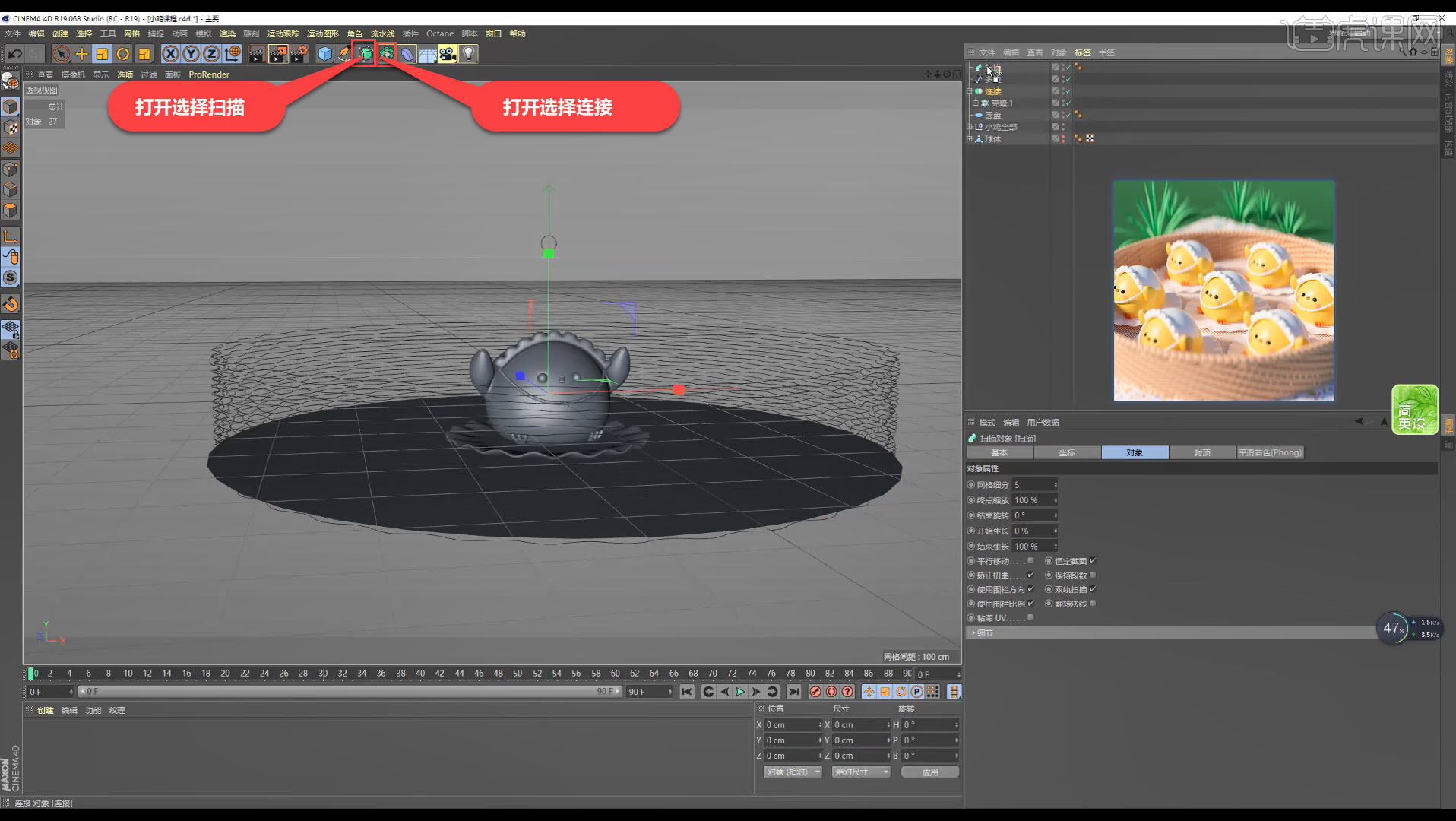
5.把【多边】和【连接】放入【扫描】的子级,新键一个圆柱,选中【圆柱】,选择【运动图形】-【克隆】,调整模式为放射,调整平面为XZ,再切换到顶视图,根据需要调整半径值,调整数量为38,再根据需要适当调整圆柱的大小和高度。
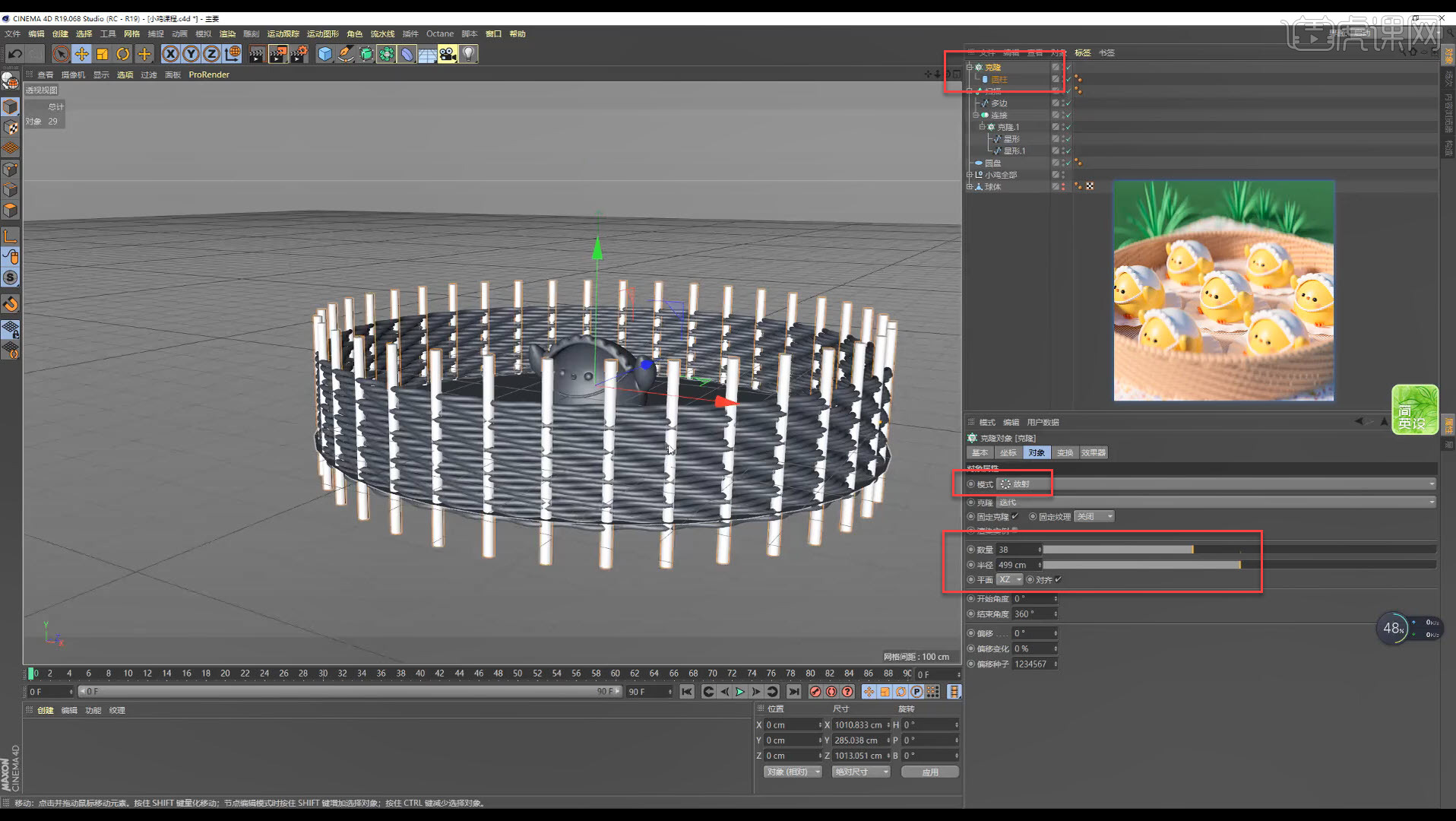
6.新键一个圆环,切换顶视图,调整圆环的大小,再选择【插件】,按【Alt】点击【Reeper】,调整圆环的线圈为117,调整半径为9,调整距离为5;然后添加一个实例,勾选【渲染实例】,适当移洞圆环的位置。
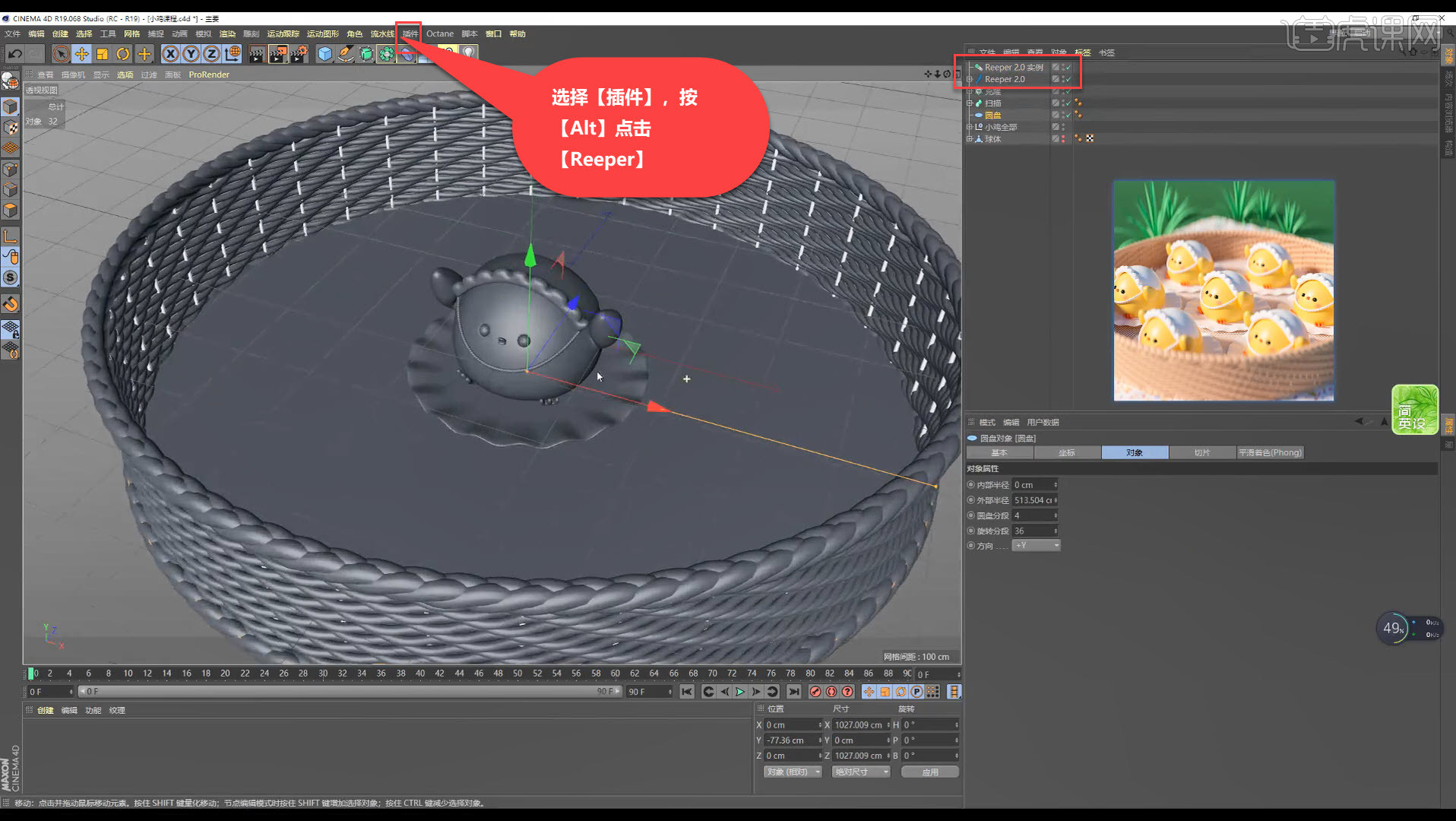
7.将【圆盘】复制一份,给笼屉部分打组命名,再根据需要将小鸡复制出来,适当调整小鸡的位置;然后对小鸡和笼屉进行调整。
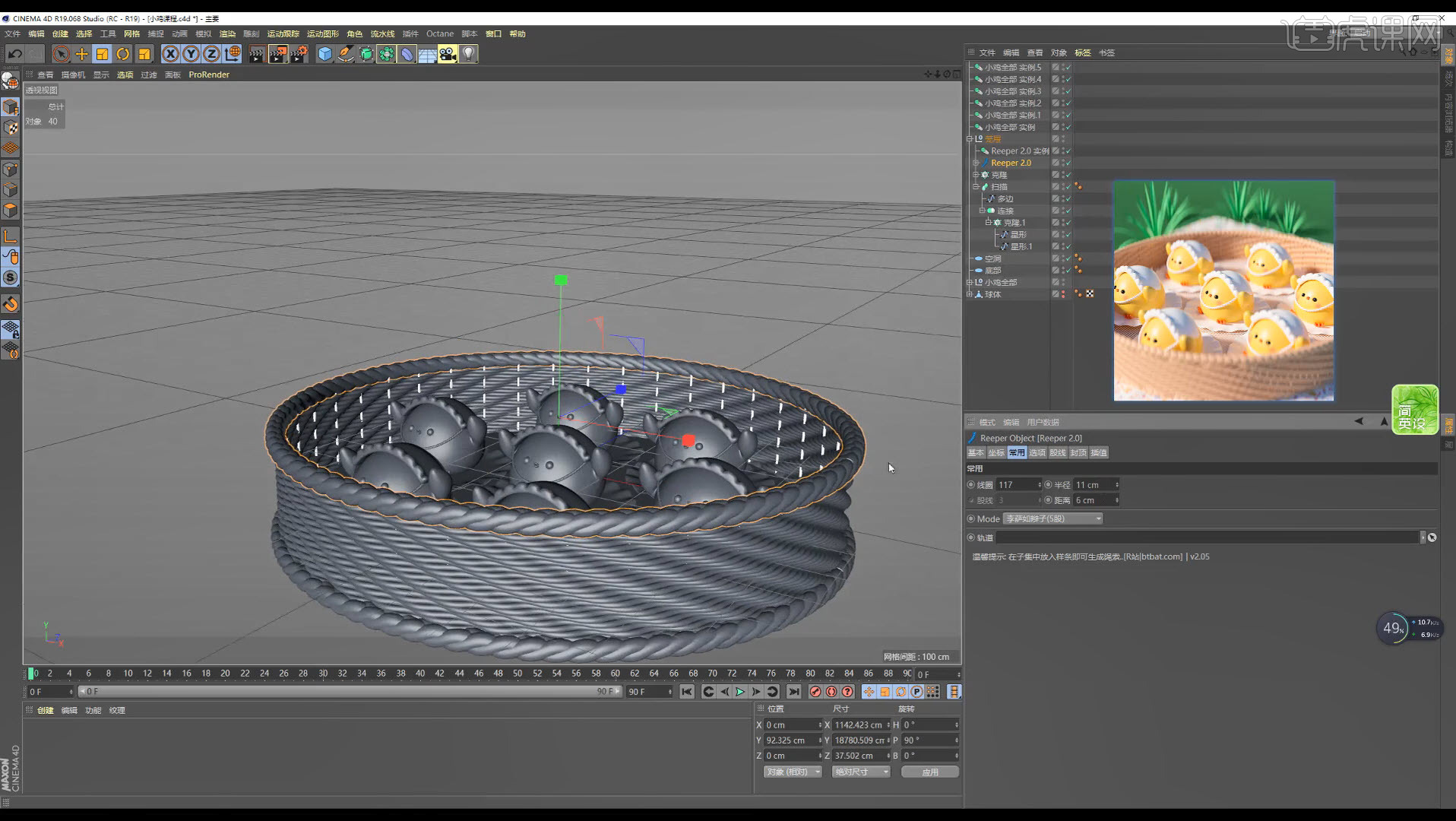
8.背景部分,新键一个平面,将平面复制出来,把下面的平面命名为垫子,放在笼屉下面,调整垫子的宽度分段和高度分段为200,然后给它一个置换,将【置换】放到【垫子】的子级,点击着色器的小三角,选择【噪波】,根据需要适当调整噪波的起伏。
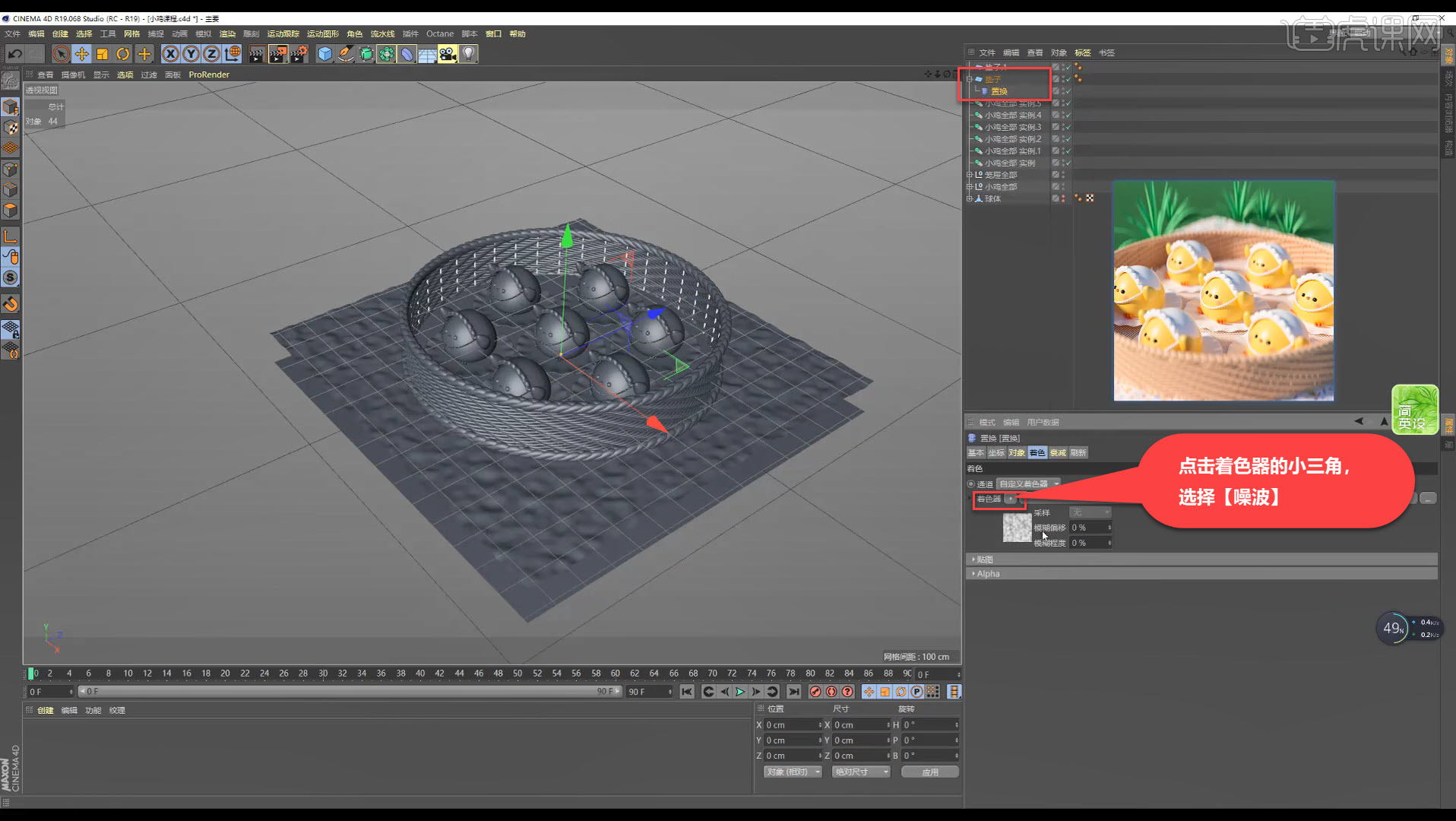
9.将复制出来的平面命名为背景板,调整垫子的宽度分段和高度分段为1,然后适当放大C掉,按【Ctrl】选择平面上的一边,拉出一个U型板,再对它进行倒角,倒角好后,选中接缝的边,鼠标右击选择【消除】。
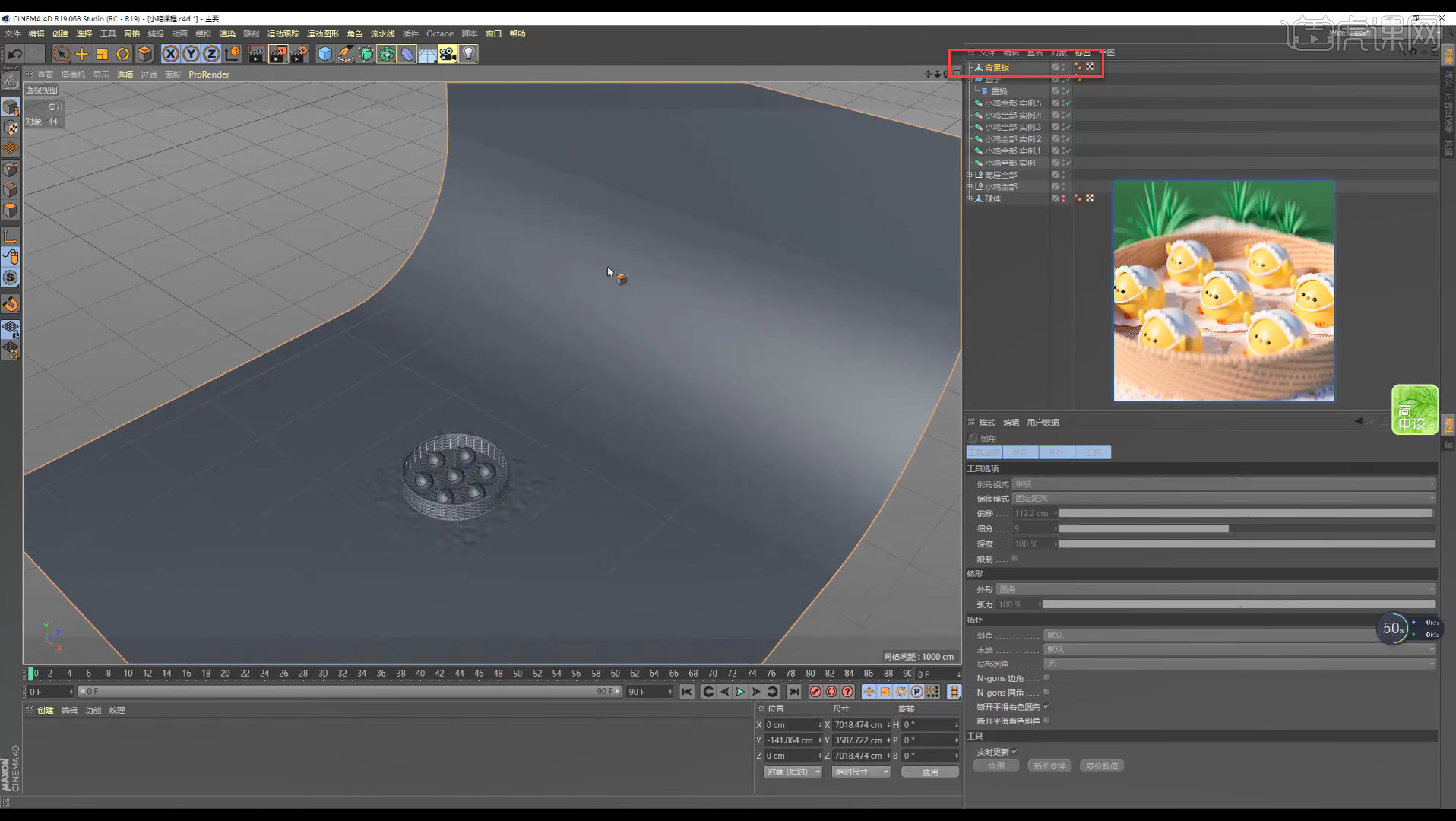
10.打开OC,点击渲染,再打开【渲染设置】,调整【输出】的宽度和高度为2500,调整分辨率为300,再打开【Octane Setting】,选择【Kernels】调整如图所示,再选择【CameraImager】-【Imager】,调整【Response】为Linear,勾选【Naturl response】,调整【Gamma】为22。
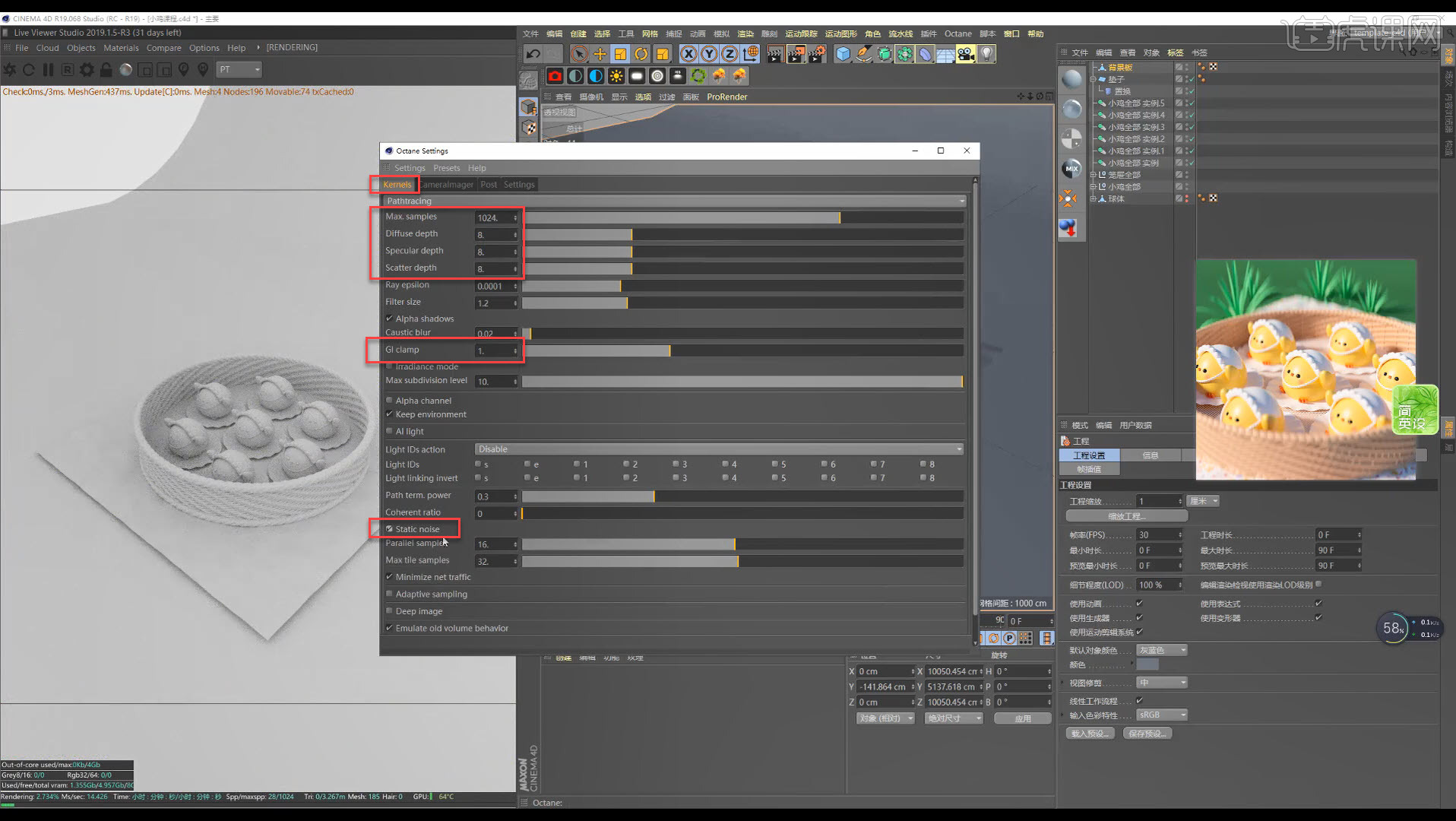
11.锁定小视窗,创建一个摄像机,在【摄像机对象】里选择【合成】,勾出网格,再选择【对象】,调整焦距为80。
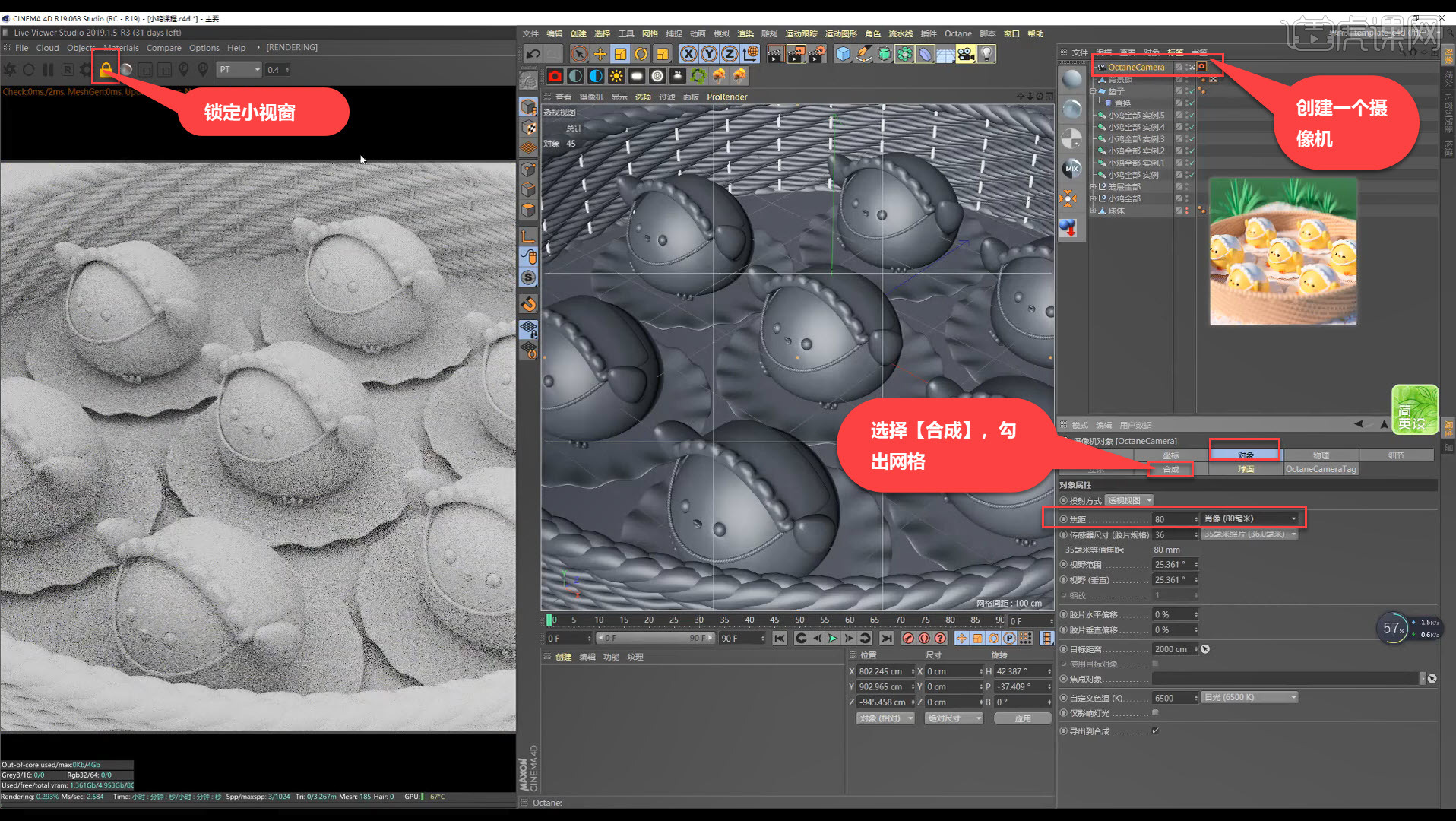
12.给场景添加草,选择【插件】-【ForesterC4D】-【多重植物群生成】,根据需要调整植物的大小和位置,在对象模式下,按【Ctrl】拖动模型,将模型复制出来,根据需要复制植物的数量。
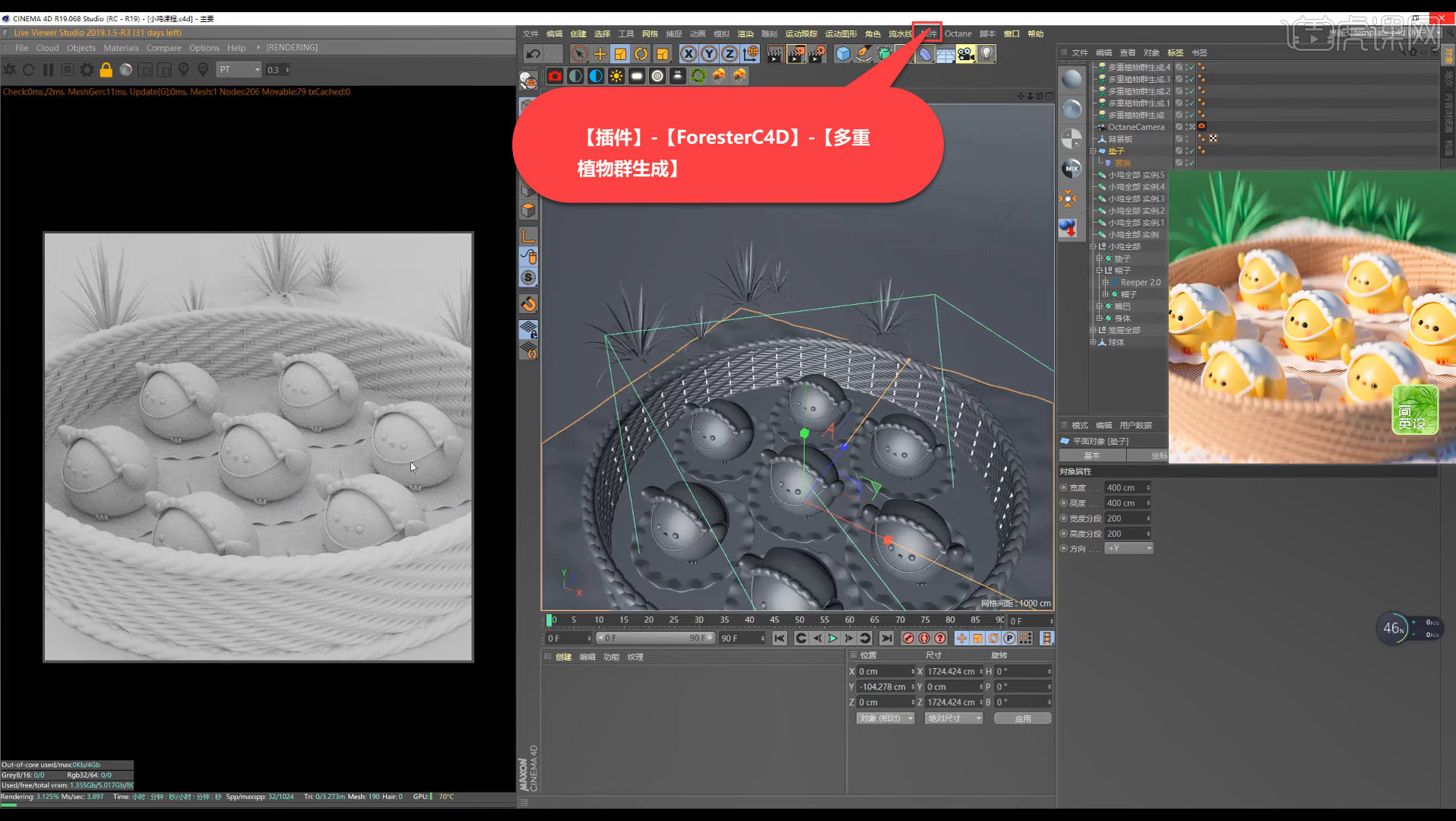
13.给场景添加一个太阳光,然后调整旋转的红色线到最高点,调整影子的方向,适当调整【Sun size】让影子虚化,调整好后给小鸡上材质。
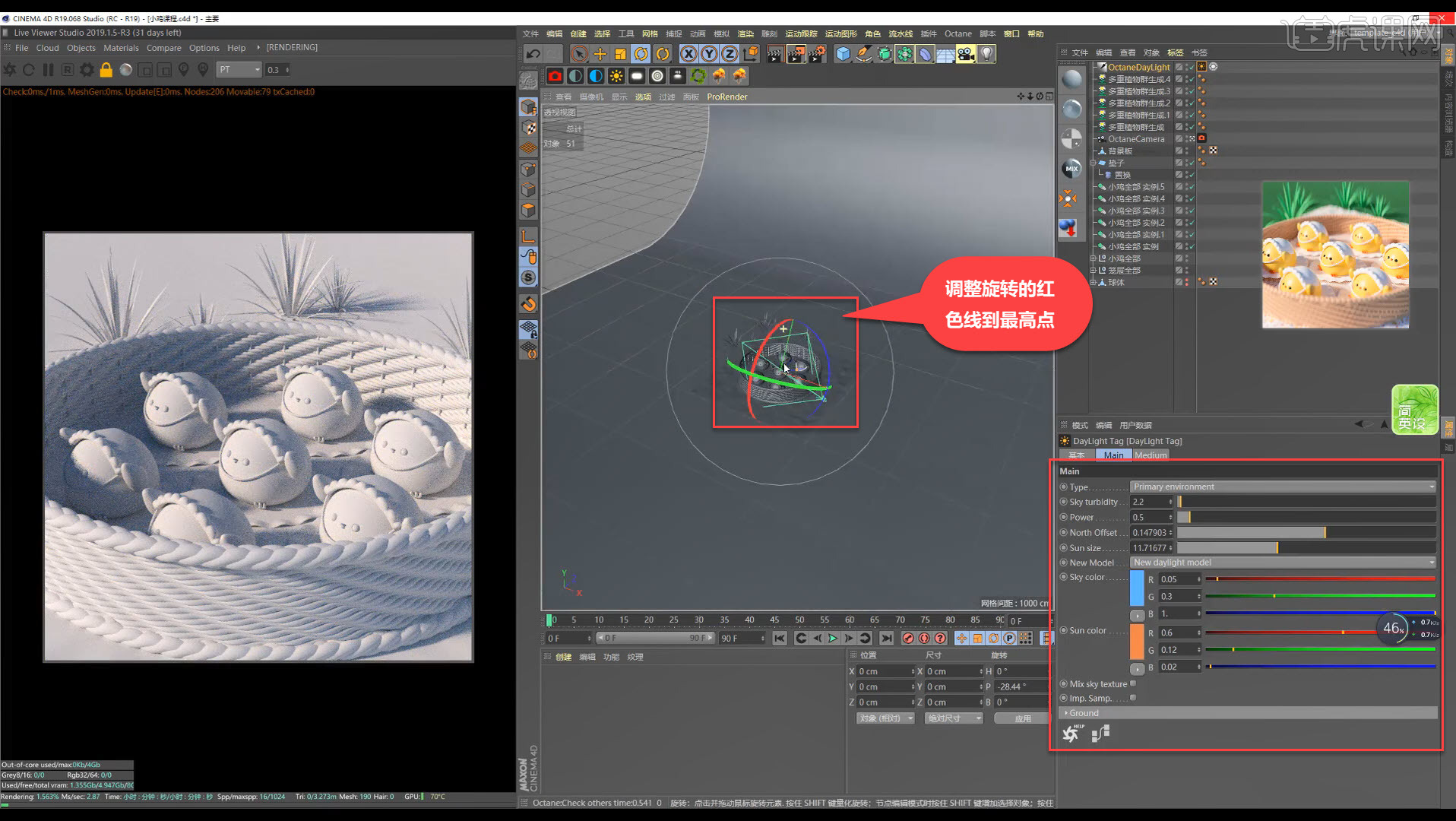
14.先调整背景,新键一个光泽材质,吸取图片的背景色,给背景上颜色材质,再给背景添加一个反射材质,新键一个材质,打开【材质编辑器】,选好反射颜色后,选择【Roughness】,调整【Float】为0.3。
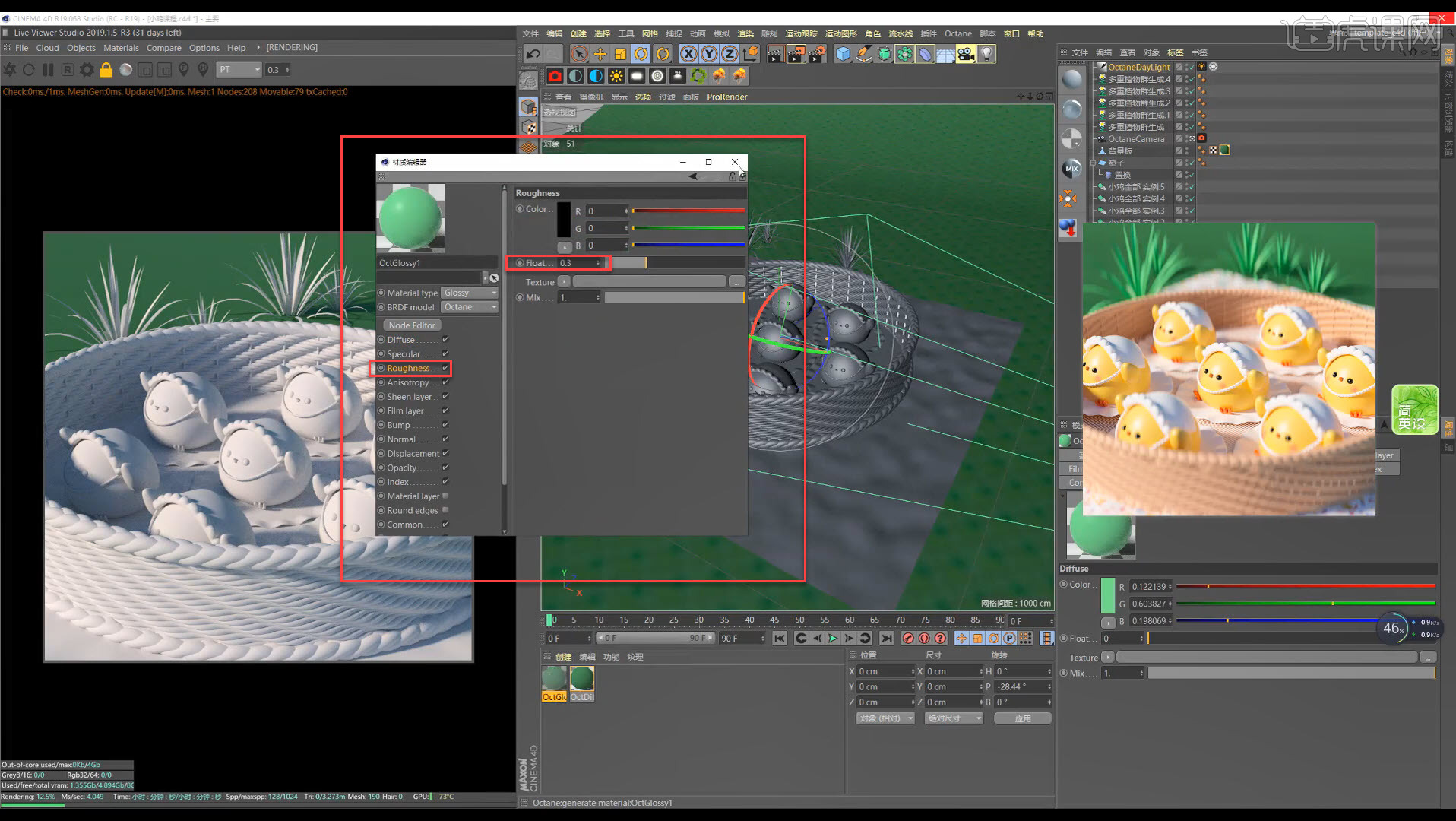
15.同理步骤14给小鸡整体上材质,然后添加一个HDR的效果,点击Texture的小三角,选择【OCoctane】-【Image Texture】。
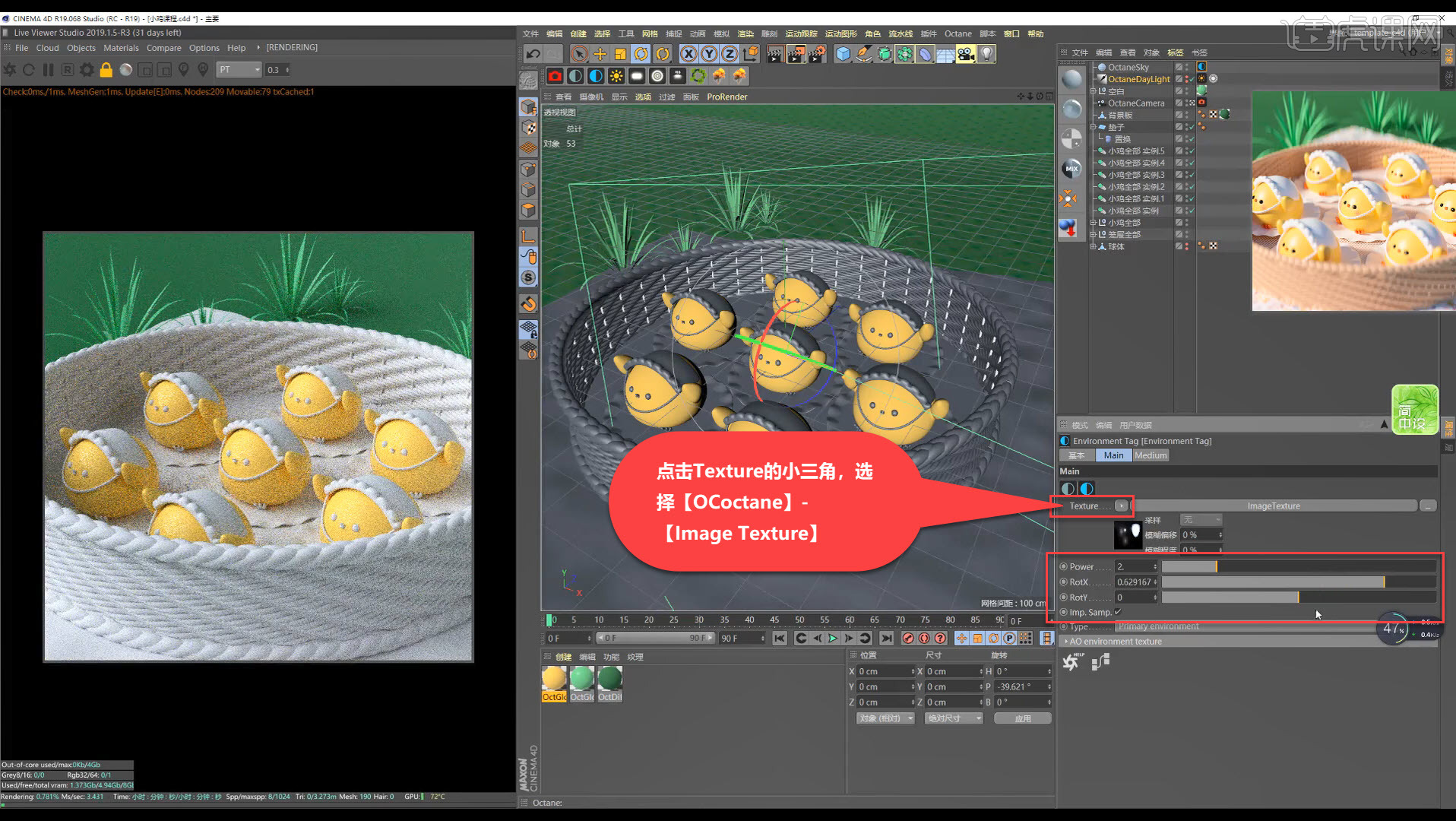
16.放入准备好的HDR,根据画面显示适当调整参数;同理步骤14给笼屉上材质,再根据需要适当对模型、灯光效果、材质进行调整。
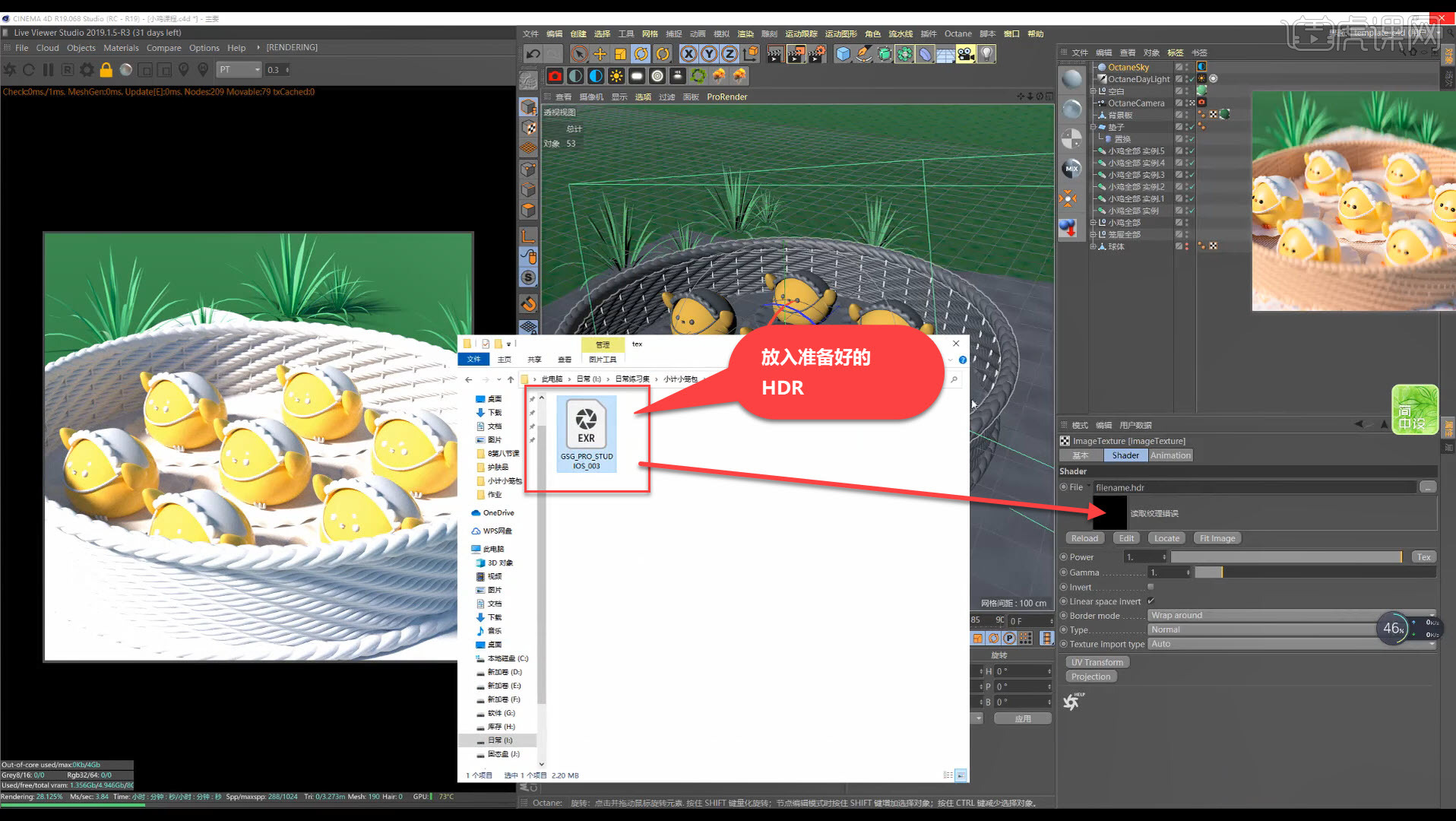
17.调整好后给场景制作景深,在【Octane Camera】里选择【Thinlens】,打开Depth of field的下拉框,取消勾选Auto focus,再把Aperture和Aperture aspect ratio拉大;接着根据需要对场景的角度进行适当调整。

18.再新键材质球做镂空部分,打开【材质编辑器】,选择【Opacity】,点击Texture的小三角,找到【表面】-【平铺】,点击进入平铺,调整图案为圆形,把它的平铺颜色都调整成黑色,调整填充颜色为白色。
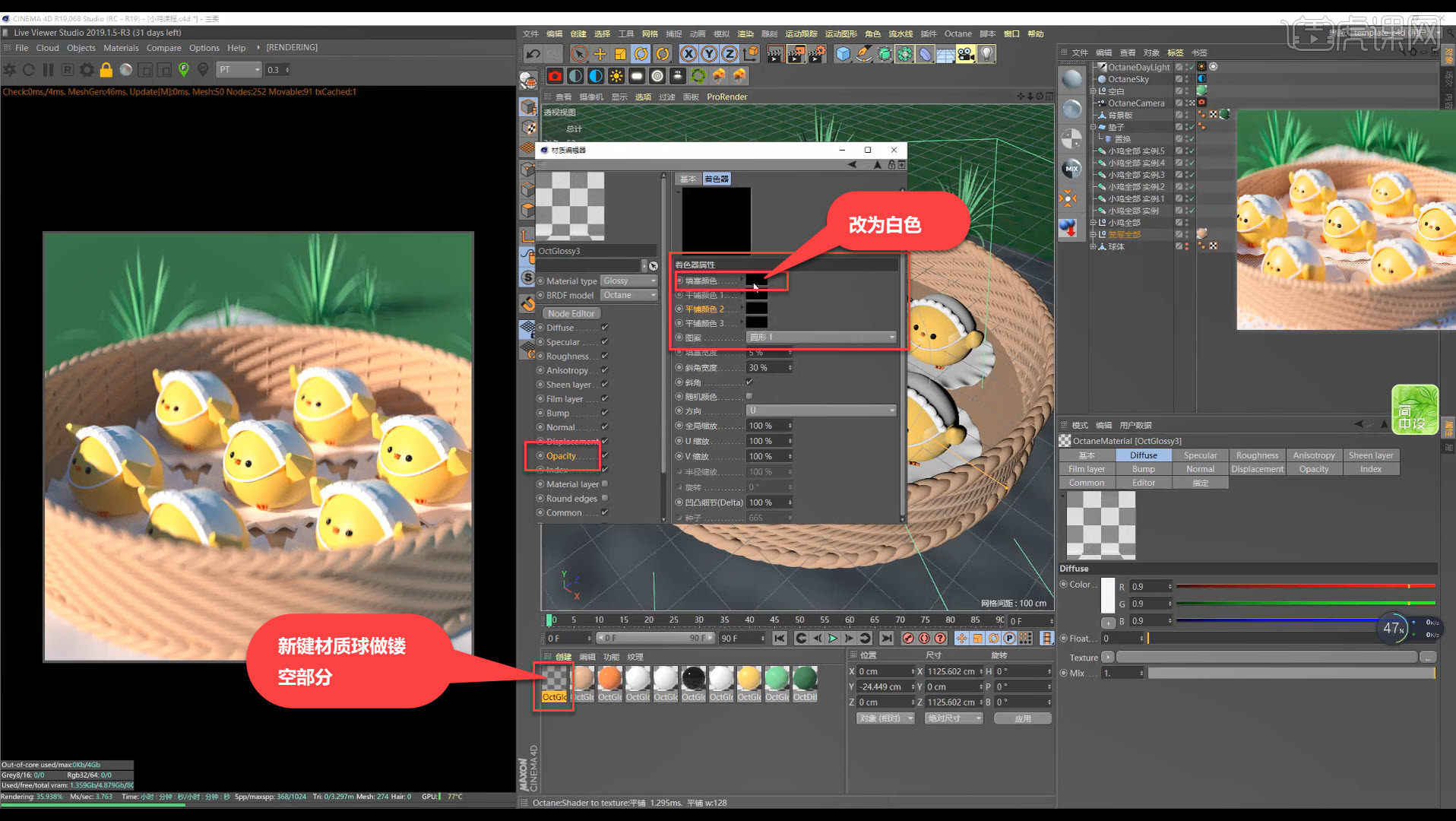
19.调整好材质后应用到笼筐内,如果孔洞太大,可以适当调整平铺的数值,再根据需要适当对模型、灯光效果、材质进行调整,同理步骤14给衬布上材质;然后在【材质编辑器】选择【Diffuse】。
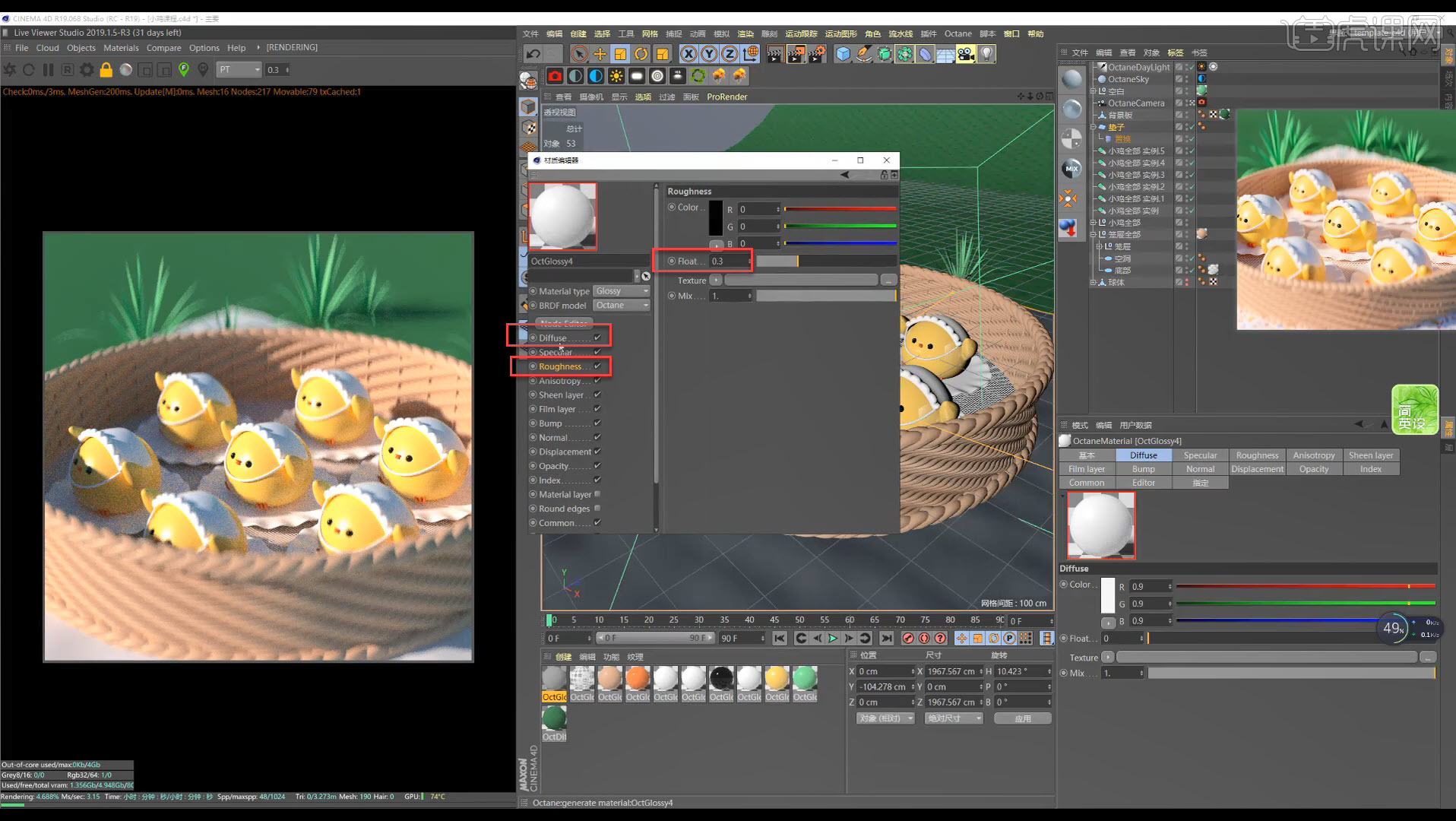
20.点击Texture的小三角,选择C4Doctance,找到图像纹理,放入准备好的贴图,适当调整平铺的数值,再调整【渲染设置】如图所示。
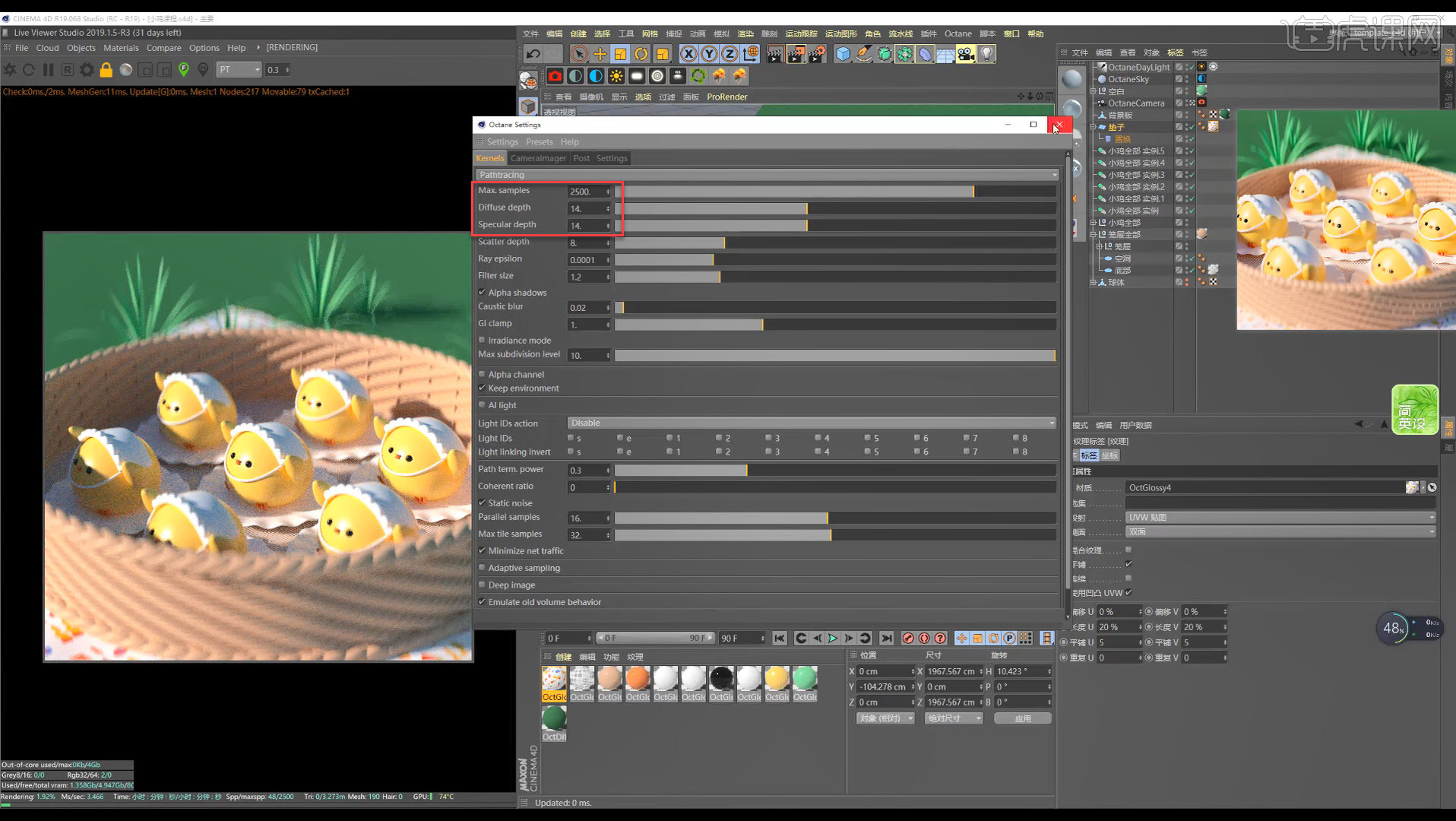
21.小鸡的腮红部分,新键材质球,打开【材质编辑器】,选择【Opacity】,点击Texture的小三角,找到渐变,点击进去渐变,调整类型为二维-圆形,调整渐变为黑透白不透。
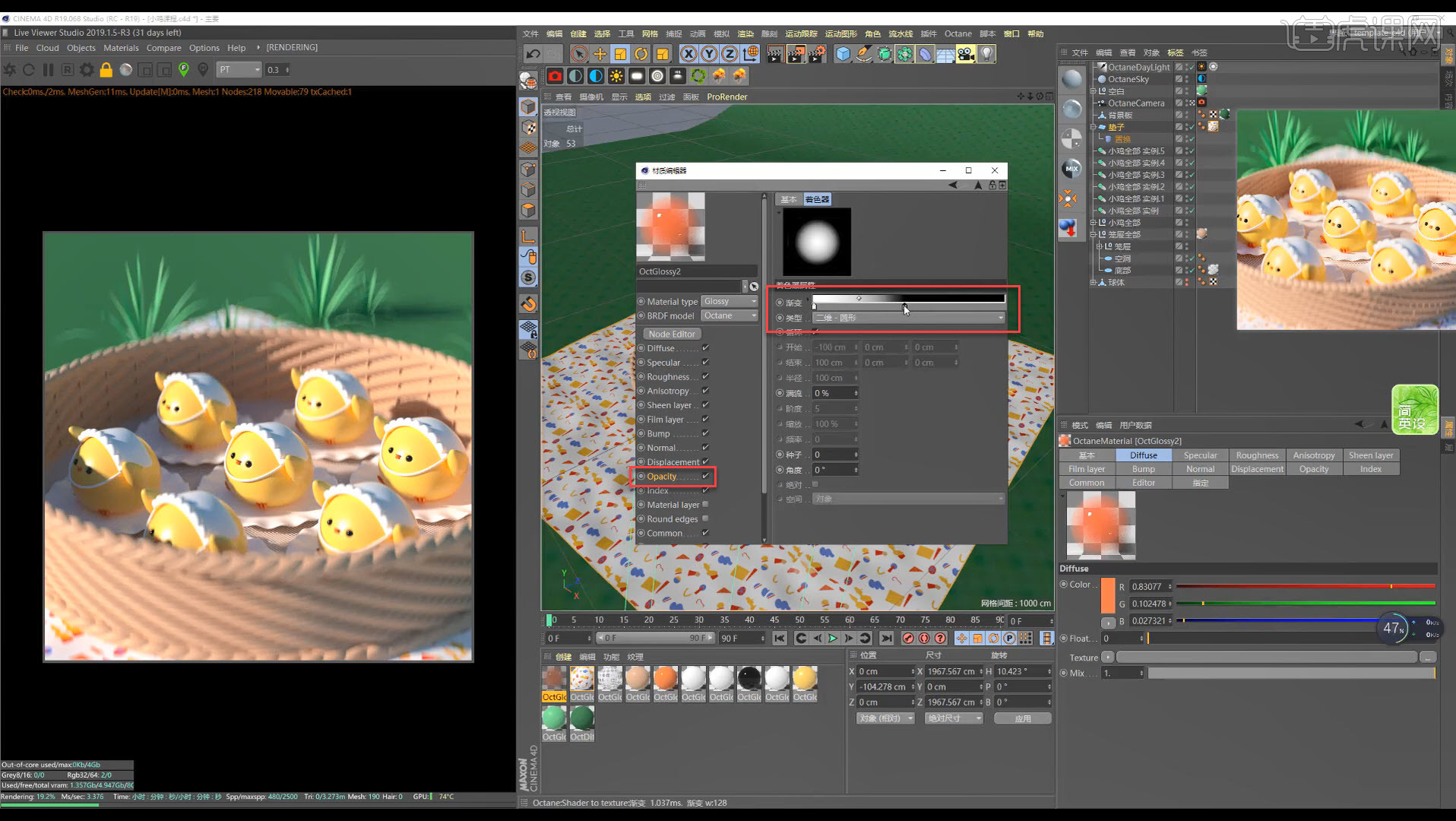
22.腮红材质调整好后,将小鸡的身体和对称复制出来一份,把原来的隐藏掉,把身体放到对称的子级,鼠标右击【对称 1】选择【链接对象+删除】.
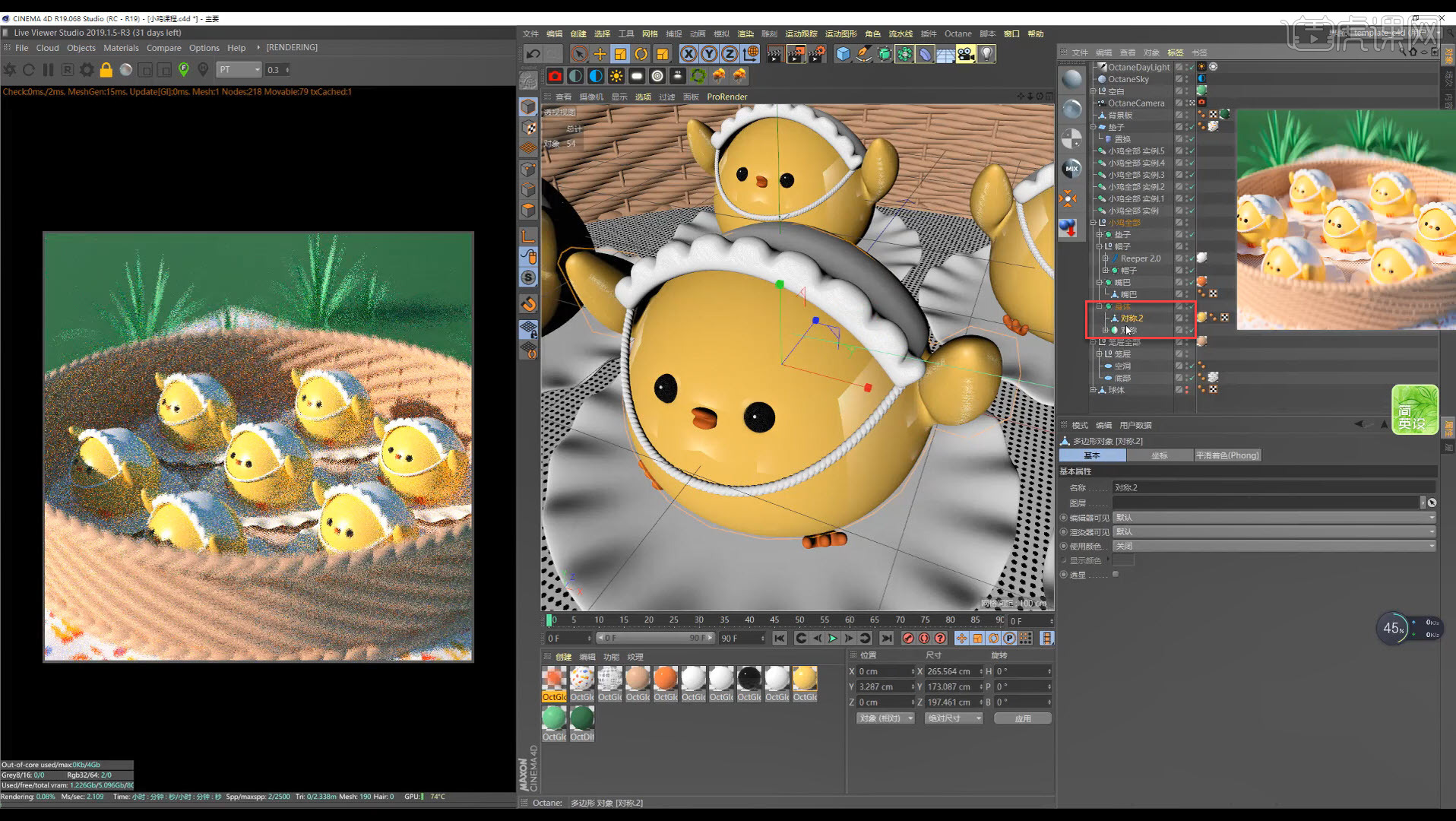
23.然后给小鸡上腮红,调整投射为平直,选中【对称 2】的纹理,选中腮红的位置,再点击旋转,根据需要适当调整腮红的大小和位置,调整好后点击渲染就完成了。
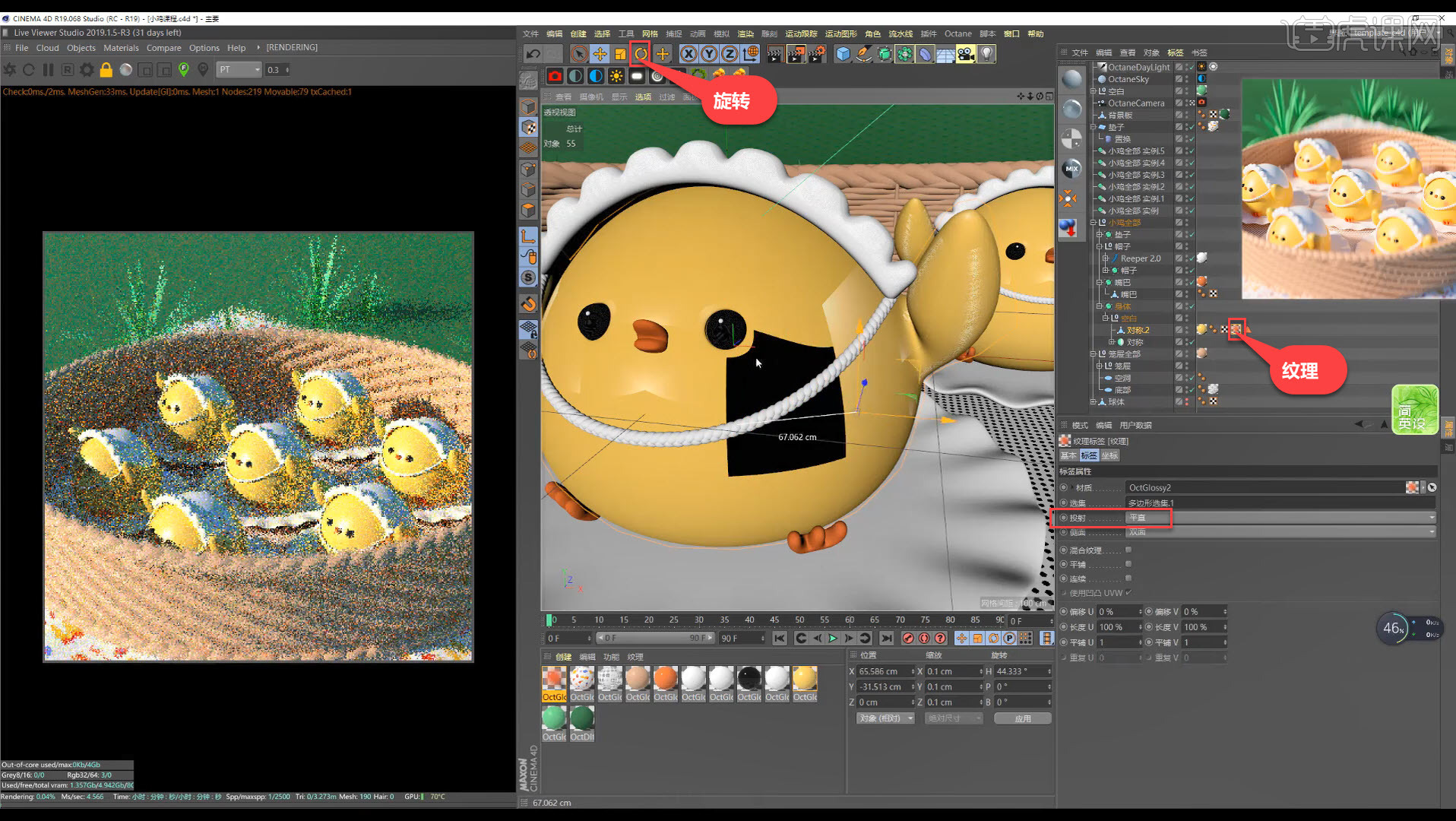
24.回顾本节课所讲解到的知识点进行总结,遇到不理解的地方,同学们可以在下方评论区进行留言,老师会根据你们的问题进行回复。
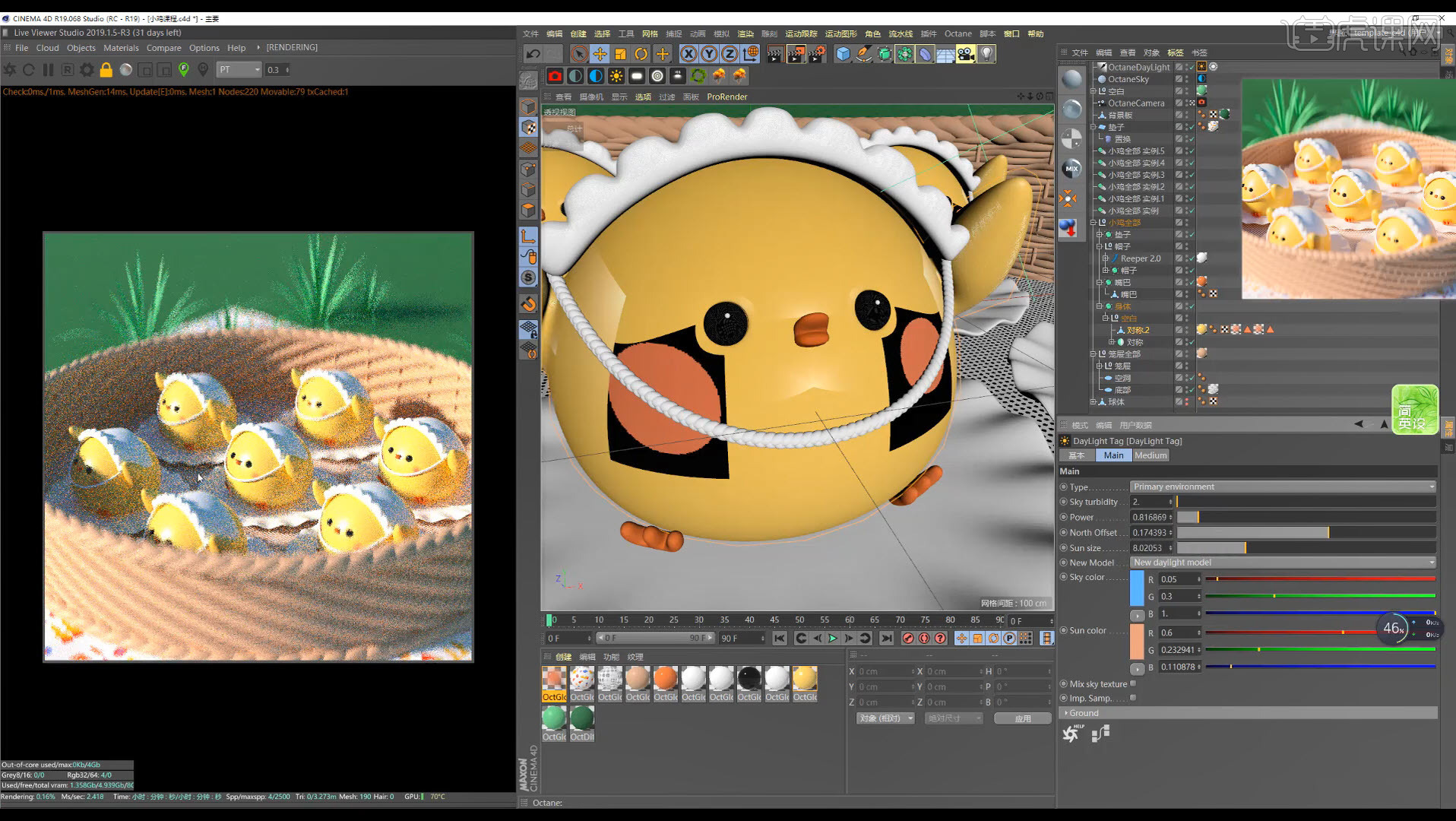
25.视频学百遍,不如上手练一练!你学会了吗?
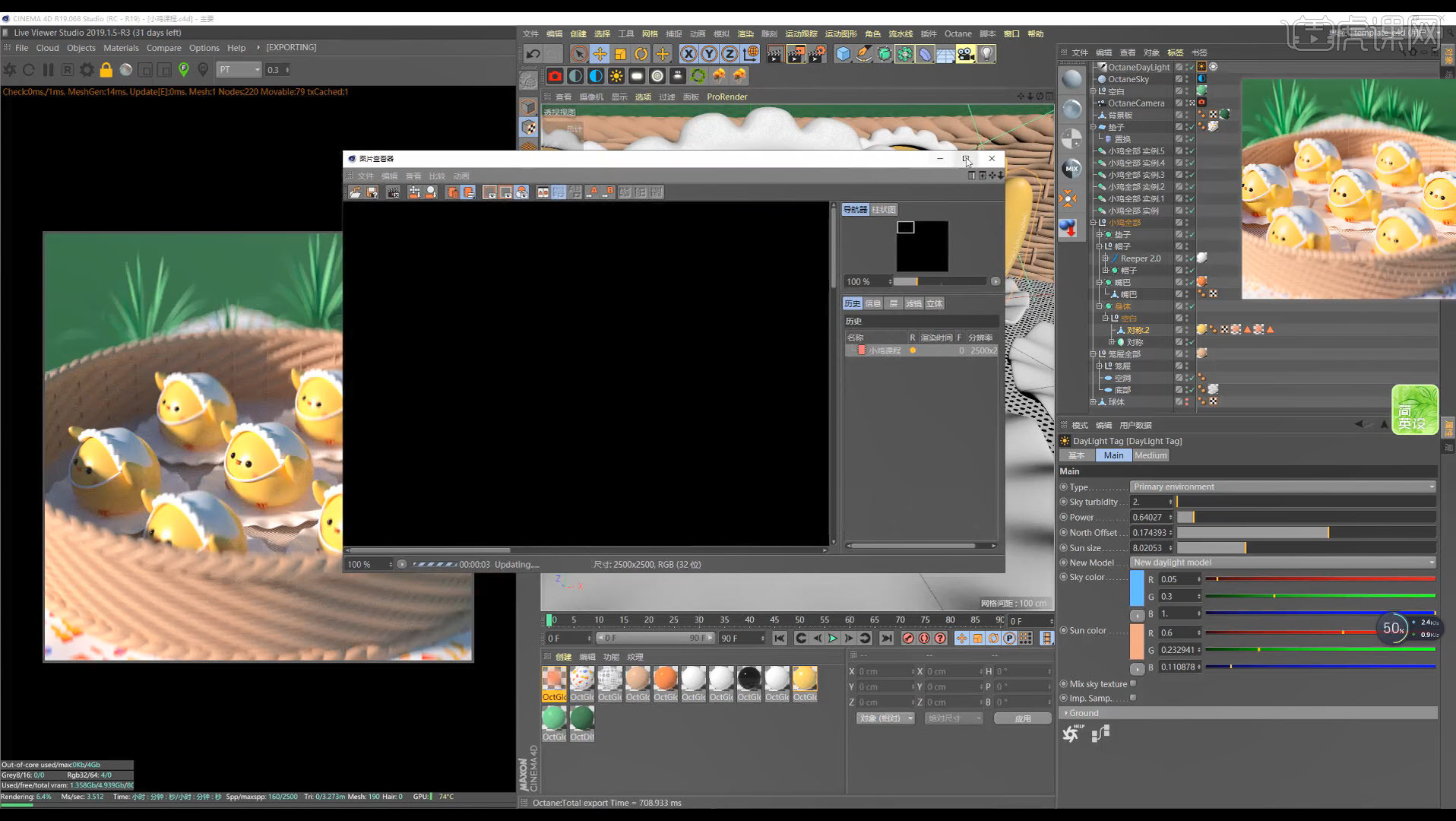
以上就是C4D+OC-卡通小鸡笼屉场景建模渲染(下)图文教程的全部内容了,你也可以点击下方的视频教程链接查看本节课的视频教程内容,虎课网每天可以免费学一课,千万不要错过哦!














